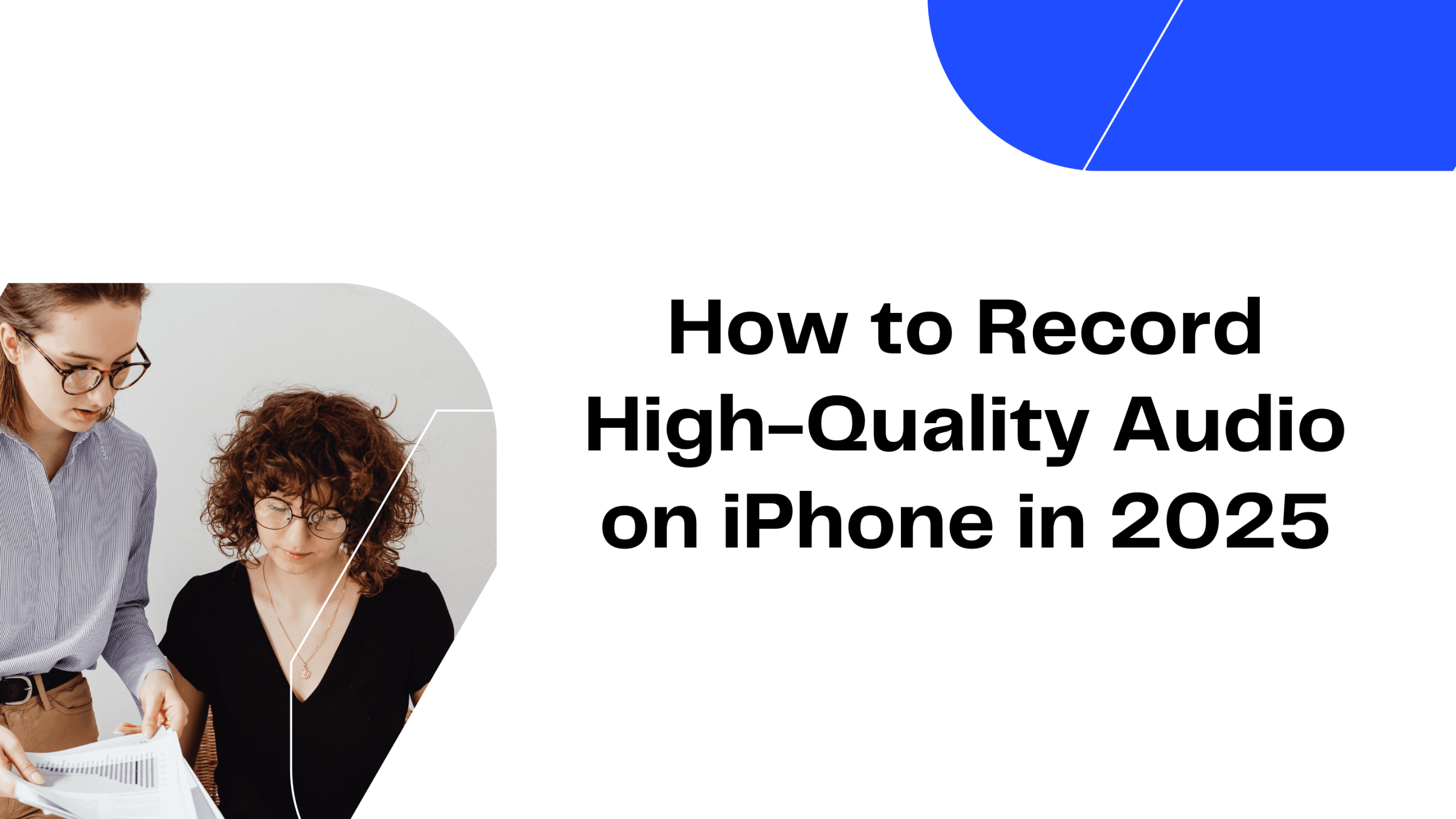Grabar llamadas telefónicas puede ser increíblemente útil por varias razones, como mantener registros de conversaciones importantes, crear contenido o incluso simplemente guardar recuerdos. Sin embargo, dado que WhatsApp no ofrece una función integrada para grabar llamadas telefónicasel proceso puede ser un poco complicado. En este blog, compartiremos algunos útiles consejos de grabación de llamadas y guiarte en cómo grabar llamadas telefónicas en WhatsApp utilizando diferentes métodos y dispositivos. También presentaremos algunos de los mejor grabador de llamadas herramientas disponibles para hacer esta tarea más fácil y fiable.
Consideraciones jurídicas
Antes de entrar en los aspectos técnicos, es fundamental conocer las implicaciones legales de la grabación de llamadas telefónicas. La legalidad de grabar conversaciones telefónicas varía según el país e incluso según el estado dentro de un mismo país. Algunas regiones exigen el consentimiento de todas las partes implicadas en la llamada, mientras que otras sólo requieren el consentimiento de una de las partes. Asegúrate siempre de que cumples la legislación local antes de grabar cualquier llamada telefónica.
Métodos para grabar llamadas de WhatsApp
Uso de un grabador externo
Una de las formas más sencillas de grabar una llamada de WhatsApp es utilizar un dispositivo de grabación externo. Este método no requiere ninguna aplicación especial y funciona en todo tipo de teléfonos.
Pasos:
- Realizar la llamada: Inicie la llamada de WhatsApp como lo haría normalmente.
- Configurar la grabadora: Coloca un dispositivo de grabación externo, como otro teléfono o una grabadora digital, cerca del altavoz del teléfono.
- Iniciar grabación: Inicie la grabación en el dispositivo externo. Asegúrese de probar el calidad de audio de antemano para garantizar la claridad.
Uso de grabadores de pantalla integrados (Android)
Algunos dispositivos Android incorporan funciones de grabación de pantalla que también pueden capturar audio. Este método es cómodo, pero puede que no siempre capte claramente ambos lados de la conversación debido a las restricciones de privacidad de las aplicaciones.
Pasos:
- Activar la grabación de pantalla: Abre la función de grabación de pantalla desde los ajustes rápidos o el menú de ajustes de tu teléfono.
- Iniciar la llamada de WhatsApp: Inicie la llamada que desea grabar.
- Grabar la llamada: Inicia la grabación de la pantalla antes o durante la llamada. Asegúrate de que el audio del micrófono está activado para capturar ambos lados de la conversación.
Uso de aplicaciones de terceros (Android)
Se pueden utilizar varias aplicaciones de terceros para grabar llamadas de WhatsApp en dispositivos Android. Aplicaciones como Cube Call Recorder y Automatic Call Recorder tienen ajustes específicos para llamadas VoIP, incluido WhatsApp.
Pasos:
- Instalar la aplicación: Descarga e instala una aplicación de grabación de llamadas fiable de Google Play Store.
- Configurar la aplicación: Sigue las instrucciones de configuración de la aplicación y concede los permisos necesarios.
- Hacer la llamada: Utiliza WhatsApp para realizar la llamada como de costumbre.
- Grabar la llamada: La aplicación detectará y grabará automáticamente la llamada.
Utilizar un Mac (iPhone)
Para los usuarios de iPhone, un método eficaz es utilizar un ordenador Mac para grabar las llamadas de WhatsApp. Este método aprovecha la aplicación QuickTime Player de Mac.
Pasos:
- Conectar el iPhone al Mac: Utiliza un cable Lightning para conectar tu iPhone a tu Mac.
- Abrir QuickTime Player: Inicia QuickTime Player en tu Mac.
- Seleccione Nueva grabación de audio: En el menú QuickTime, selecciona "Nueva grabación de audio".
- Elegir iPhone como entrada: Haz clic en la flecha situada junto al botón de grabación en QuickTime y selecciona tu iPhone como fuente de audio.
- Iniciar la llamada de WhatsApp: Inicie la llamada en su iPhone.
- Grabar la llamada: Haz clic en el botón de grabación de QuickTime para empezar a grabar el audio de tu iPhone.
Uso de Google Voice (Android y iPhone)
Google Voice se puede utilizar para grabar llamadas en WhatsApp indirectamente enrutando la llamada a través del número de Google Voice. Tenga en cuenta que este método solo funciona para llamadas entrantes.
Pasos:
- Configurar Google Voice: Instala Google Voice y configúralo con una cuenta de Google.
- Activar la grabación de llamadas: Ve a los ajustes de Google Voice y activa la grabación de llamadas.
- Recibir llamadas a través de Google Voice: Asegúrate de que tus contactos te llaman a tu número de Google Voice.
- Grabar la llamada: Cuando recibas una llamada a través de Google Voice, pulsa la tecla "4" del teclado para iniciar y detener la grabación.
Utilizando VOMO AI para la transcripción
Después de grabar su llamada de WhatsApp, es posible que desee transcribir el audio para una fácil referencia. VOMO AI ofrece una excelente solución para transcribir el audio grabado.
Pasos para transcribir con VOMO AI:
- Inscríbete en VOMO AI: Regístrese en el sitio web de VOMO AI y aproveche los siete días de prueba gratuita con transcripciones ilimitadas.
- Sube tu grabación: Sube el archivo de audio grabado a VOMO AI.
- Transcripción automática: VOMO AI transcribirá el audio con gran precisión, soportando múltiples idiomas.
- Mejore sus transcripciones con Ask AI: Utilice la función Ask AI de VOMO AI para mejorar las transcripciones de sus entrevistas. Esta herramienta puede resumir el contenido, extraer puntos clave o generar palabras clave, haciendo que tus transcripciones sean más útiles y fáciles de navegar.
Ejemplos de avisos para VOMO AI:
Generar preguntas de seguimiento:
- "Basándose en esta entrevista, sugiera preguntas de seguimiento para la próxima sesión".
- "Genera preguntas que puedan profundizar en los temas tratados en esta entrevista".
- "¿Qué preguntas aclaratorias puedo hacer basándome en esta entrevista?".
Creación de elementos de acción:
- "Enumere cualquier elemento accionable mencionado durante esta entrevista".
- "¿Qué tareas se asignaron o sugirieron en esta entrevista?".
- "Identifique cualquier punto de acción de la transcripción de esta entrevista".
Identificación de las contribuciones de los ponentes:
- "Resuma las aportaciones de cada orador en esta entrevista".
- "Destaque lo que habló cada participante en la entrevista".
- "Desglosa los puntos principales que cada orador expuso durante la entrevista".
La grabación y transcripción de llamadas de WhatsApp se puede hacer de manera eficiente utilizando los métodos descritos anteriormente. VOMO AI mejora el proceso de transcripción con sus funciones avanzadas y su interfaz fácil de usar, por lo que es una excelente opción tanto para profesionales como para particulares. Regístrate para probar gratis VOMO AI y disfrute de unos servicios de transcripción y traducción perfectos para sus grabaciones de audio.